Goditi uno spazio di archiviazione generoso con fino a 5GB per file.
Probabilmente avrai file e documenti di supporto durante un progetto o processo. Questi potrebbero essere file di progettazione in corso, documenti word da revisionare, immagini e video.
Blue offre uno spazio di archiviazione file generoso, in linea con le nostre politiche di utilizzo corretto, per tutte le tue esigenze relative a progetti e processi. La dimensione massima per un singolo file è di 5GB.
Caricamento nei Commenti
Puoi caricare file ovunque tu possa scrivere un commento; i file vengono mostrati in linea con il tuo testo invece che come allegati al tuo messaggio. Crediamo che questo sia importante affinché tutti abbiano il contesto preciso del tuo messaggio con i dati a portata di mano.
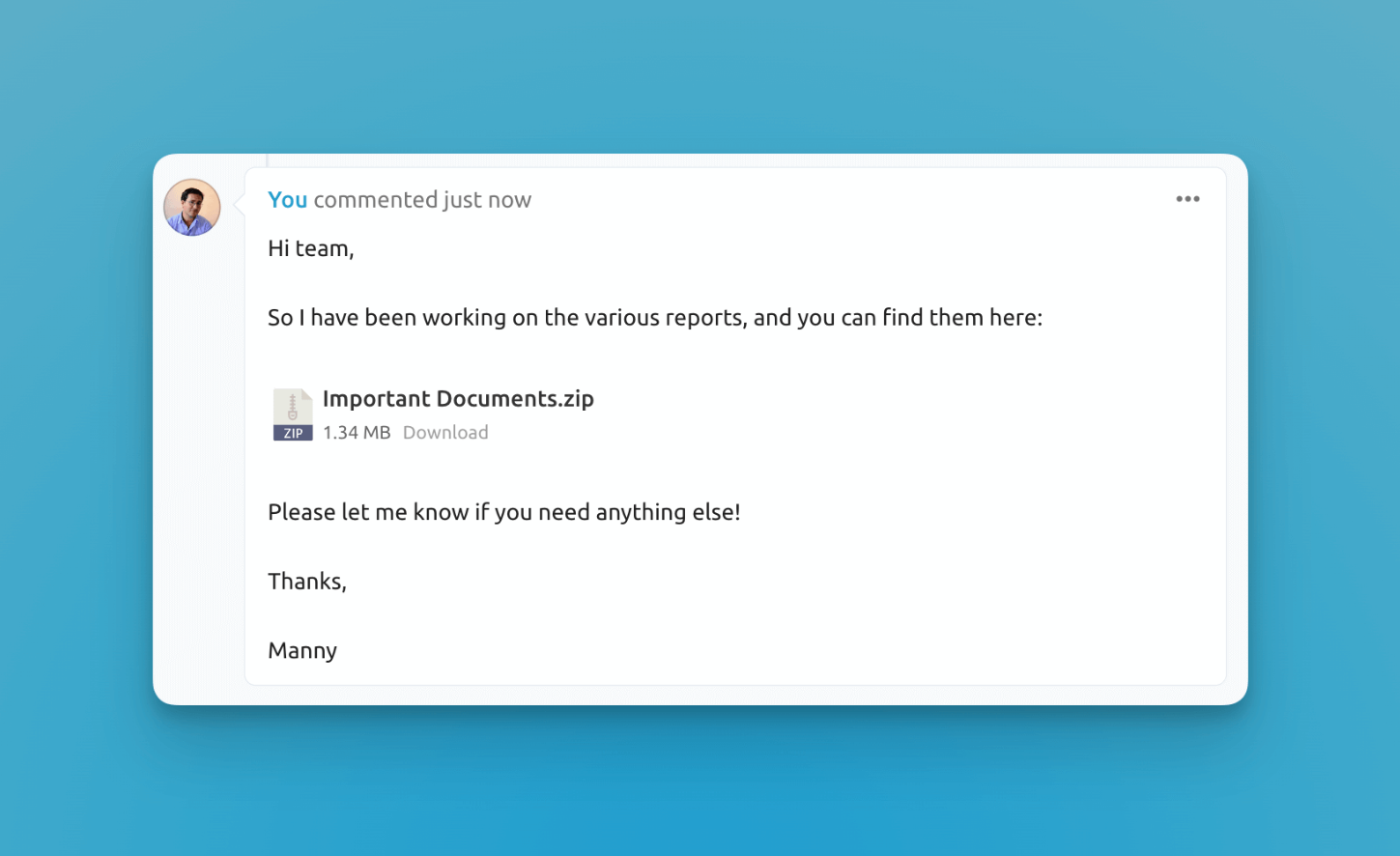
Blue inserisce i tuoi file direttamente nel contesto — non nascosti altrove.
Il file verrà anche mostrato nella scheda file. Nota che se il commento originale dove il file caricato viene eliminato, anche il file viene eliminato dalla scheda file.
File nelle Descrizioni dei Record
I file caricati nell'area descrizione dei record non sono elencati nella scheda file, poiché questi vengono tipicamente utilizzati per note temporanee. Raccomandiamo di caricare i file in un [campo personalizzato file specifico](/docs/custom-fields/file) invece.
Campo Personalizzato File
Blue ha un campo personalizzato file specifico per gestire caricamenti di dati strutturati. I file caricati in questo campo verranno mostrati nella scheda file del progetto e possono essere eliminati sia dal campo personalizzato all'interno del record che dalla scheda file.
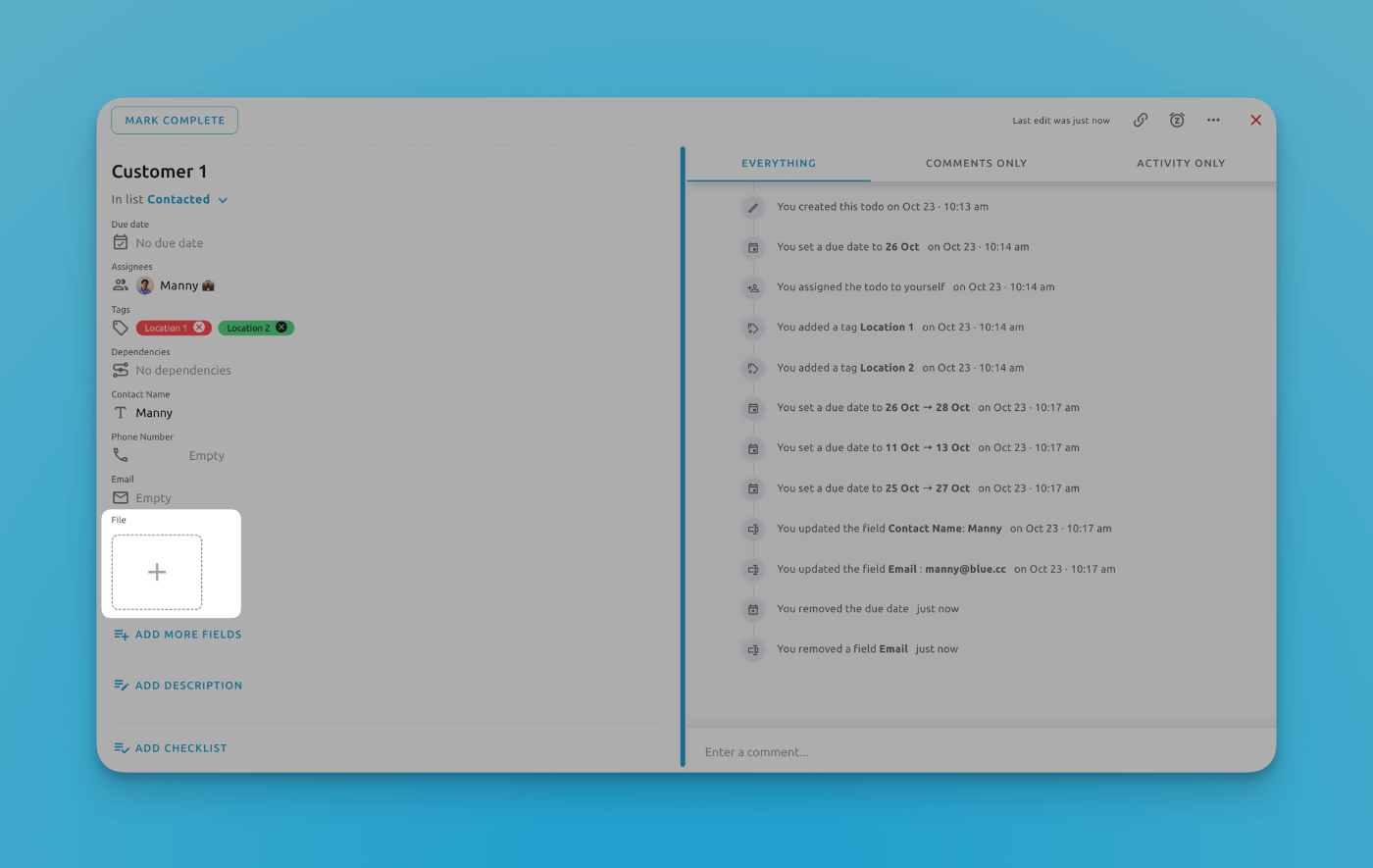
Anteprima dei File
Per i tipi di file supportati, come la maggior parte delle immagini, video e documenti PDF. Puoi fare clic destro per visualizzare l'anteprima del file senza scaricarlo sul tuo dispositivo.
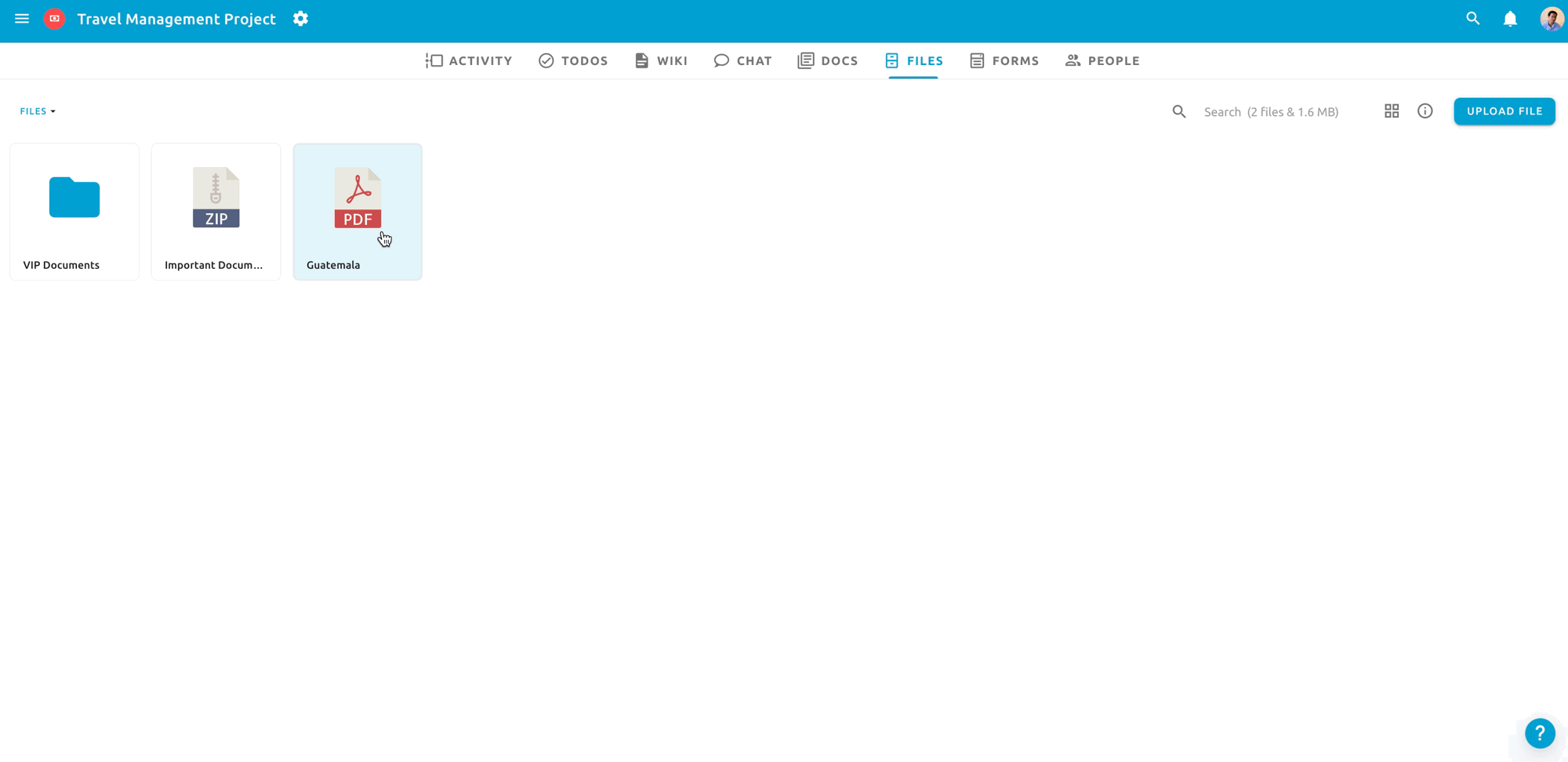
L'anteprima dei file è un ottimo modo per accedere rapidamente alle informazioni
Download dei File
Se vuoi scaricare file sul tuo computer, puoi fare clic destro sul file e poi selezionare l'opzione di download.
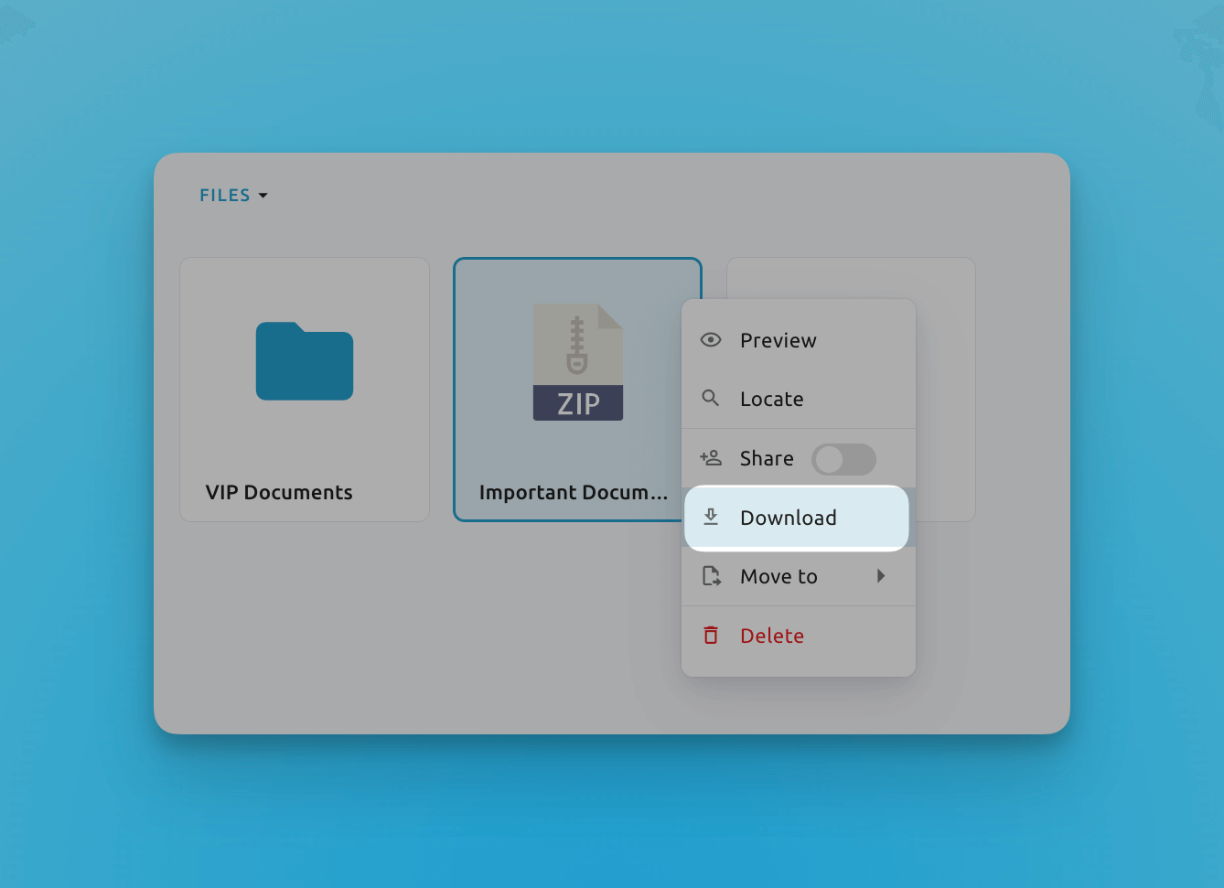
Puoi scaricare qualsiasi file in due clic
Eliminazione dei File
Solo gli Amministratori di Progetto e i Membri del Team possono eliminare file facendo clic destro su un file e selezionando elimina. Apparirà un popup di avviso per confermare l'eliminazione del file.
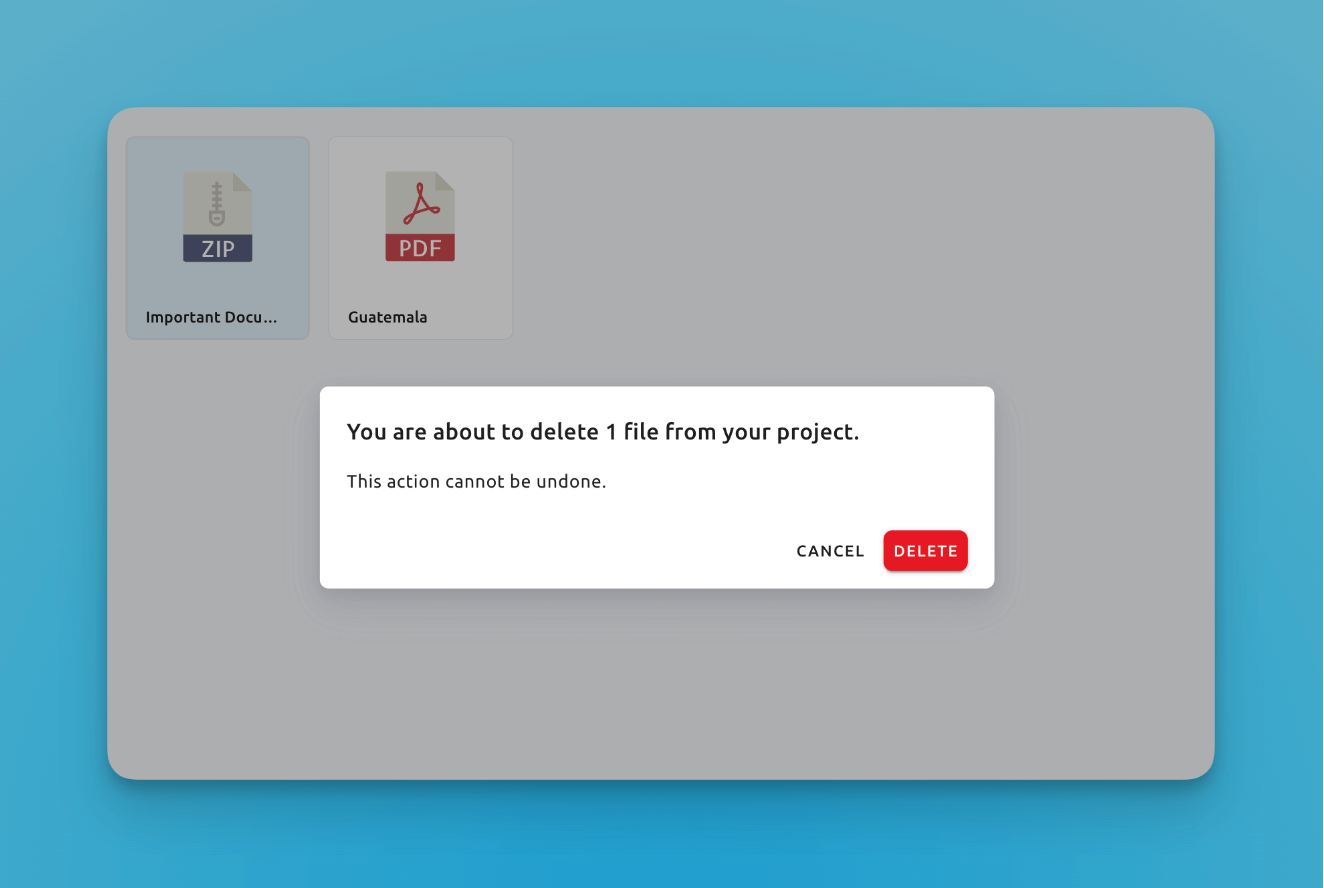
Blue conferma sempre se vuoi eliminare un file
È importante notare che quando elimini un file in Blue, viene eliminato permanentemente dai nostri sistemi. Manteniamo backup continui di 30 giorni per tutti i file attivi e abbiamo capacità di archiviazione ridondante per garantire di non perdere mai nessuno dei tuoi file.
Scheda File
Ogni progetto ha una scheda file, che mostra tutti i file caricati in qualsiasi commento nel progetto e tutti i file aggiuntivi caricati direttamente nella scheda file.
Vista Griglia e Lista
Puoi scegliere tra due modi per visualizzare i tuoi file nella scheda file.
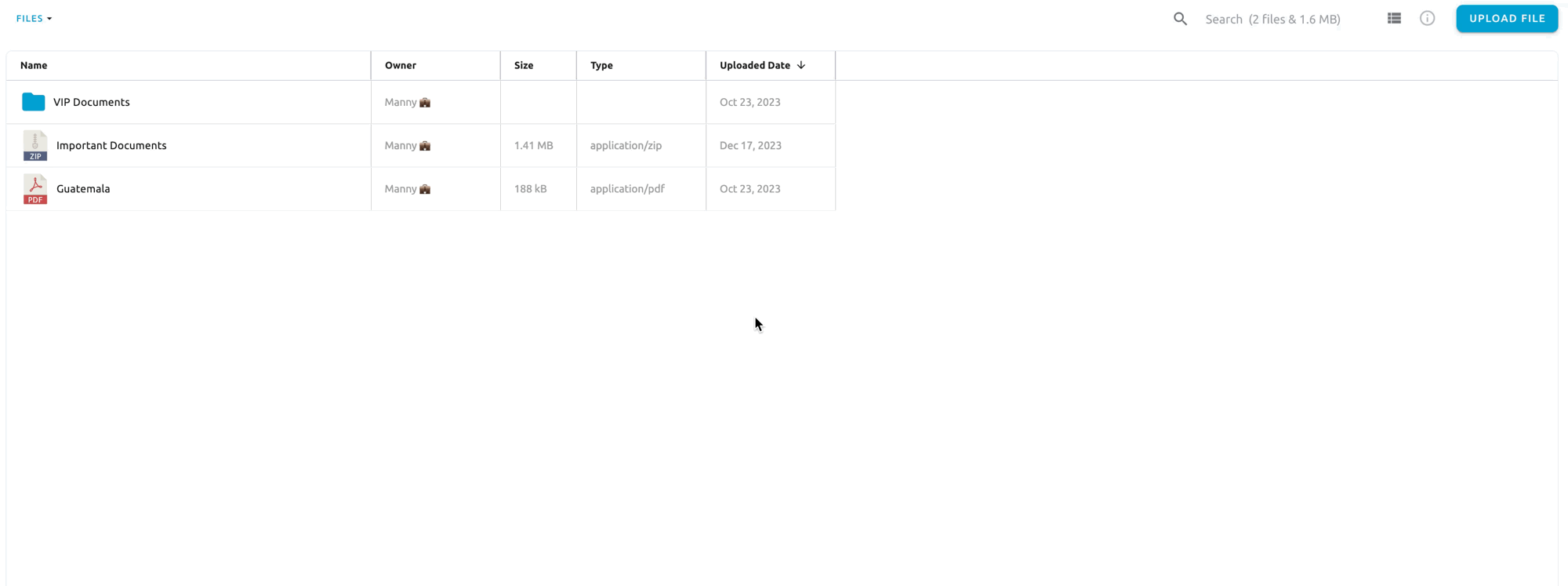
Passa facilmente tra vista griglia e lista in base alle tue preferenze
Ricerca dei File
Puoi cercare file per nome utilizzando la barra di ricerca file. Questo cercherà istantaneamente in tutti i file in tutte le cartelle e sottocartelle.
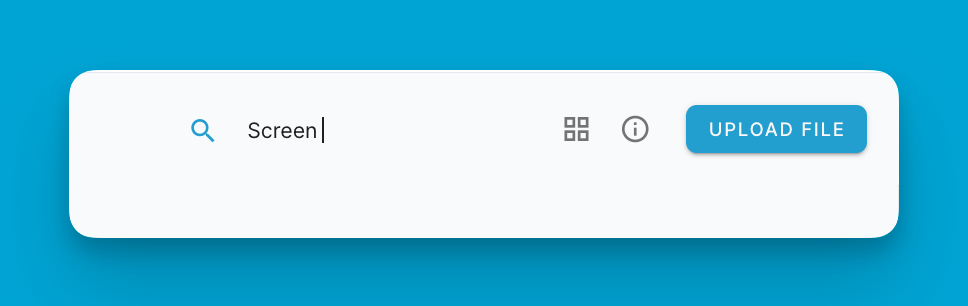
Localizzazione dei File
Nella scheda File, puoi facilmente localizzare il record che contiene un file specifico. Semplicemente fai clic destro sul file e seleziona "Localizza File" dal menu contestuale. Questa azione ti porterà direttamente al record che contiene quel file, rendendo conveniente l'accesso ai dati associati.
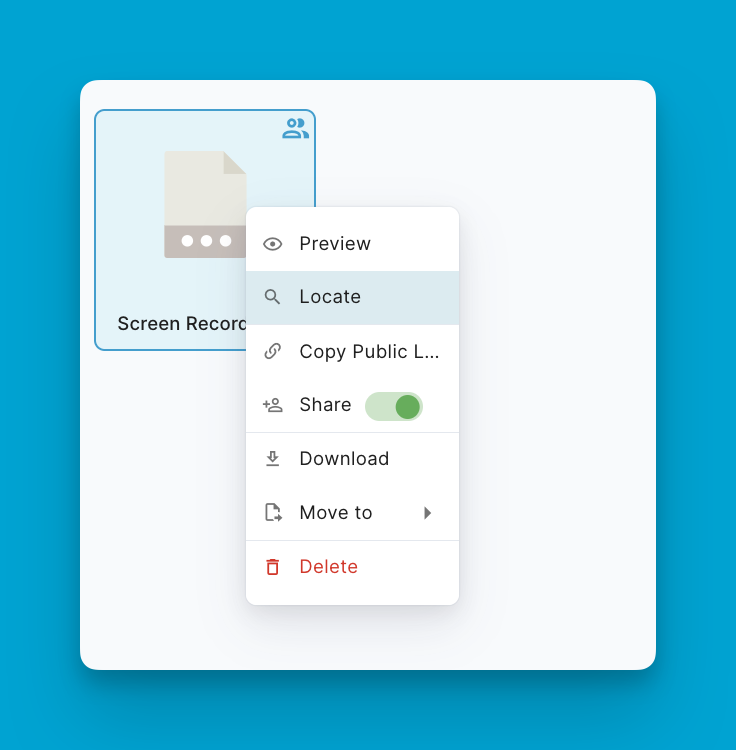
Spostamento dei File
Per organizzare i tuoi file nelle rispettive cartelle, segui questi passaggi:
- Fai clic destro sui file che vuoi spostare.
- Dal menu contestuale, seleziona "Sposta in cartella" e verrà visualizzato un elenco delle cartelle disponibili.
- Seleziona la cartella desiderata dove vuoi spostare i file.
- Se hai bisogno di spostare più file contemporaneamente, tieni premuto il tasto "Shift" mentre selezioni i file prima di fare clic destro.
Questo processo ti permette di riposizionare facilmente i file nelle cartelle designate, mantenendo i tuoi dati organizzati e accessibili.
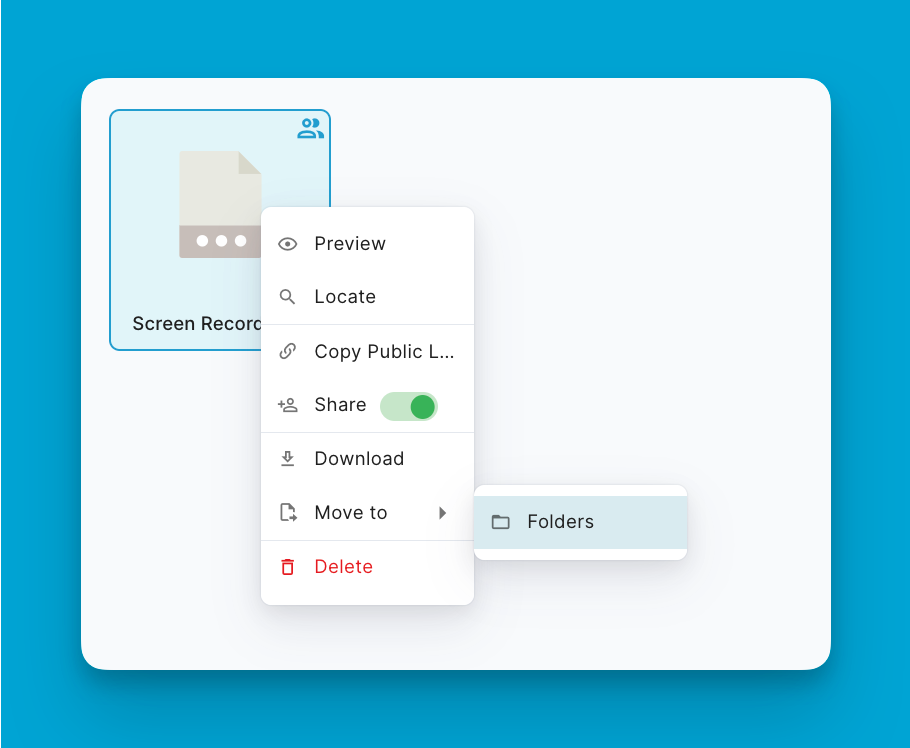
Condivisione dei File
Su Blue, puoi condividere file pubblicamente e generare un link scaricabile per chiunque possa accedervi. Ecco come:
- Naviga ai file che vuoi condividere.
- Seleziona il file cliccandoci sopra.
- Clicca il pulsante "Condividi".
- Verrà generato un link unico e condivisibile per il file selezionato.
- Copia e condividi questo link con i destinatari previsti.
- Una volta che hanno scaricato i file, puoi disabilitare l'opzione di condivisione per mantenere la sicurezza del file.
Questa funzionalità ti permette di condividere file pubblicamente con facilità, dandoti anche il controllo per revocare l'accesso quando necessario. Ricorda solo di disabilitare la condivisione dopo che i file sono stati ottenuti per proteggere i tuoi dati.
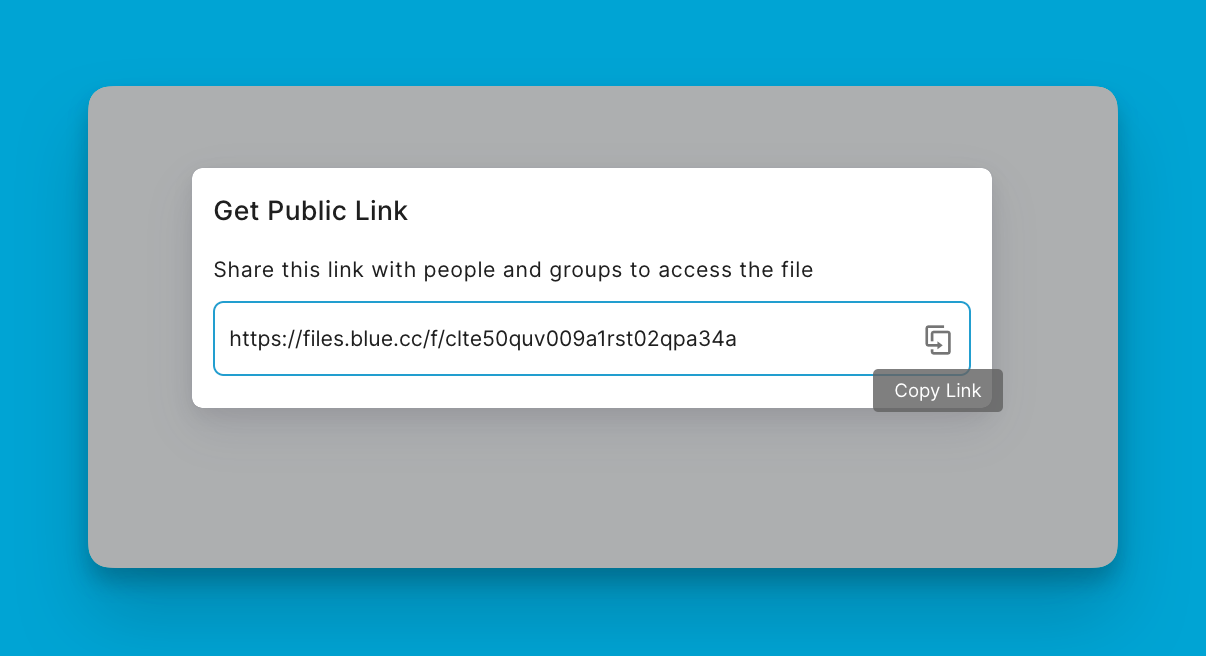
Cartelle
Creazione delle Cartelle
Le cartelle sono un modo prezioso per mantenere i tuoi file organizzati. Gli Amministratori di Progetto e i Membri del Team possono creare cartelle. Puoi creare quantità illimitate di cartelle e sottocartelle per corrispondere alla tua struttura organizzativa dei file.
Puoi creare una cartella facendo clic destro su qualsiasi spazio vuoto nella scheda file.
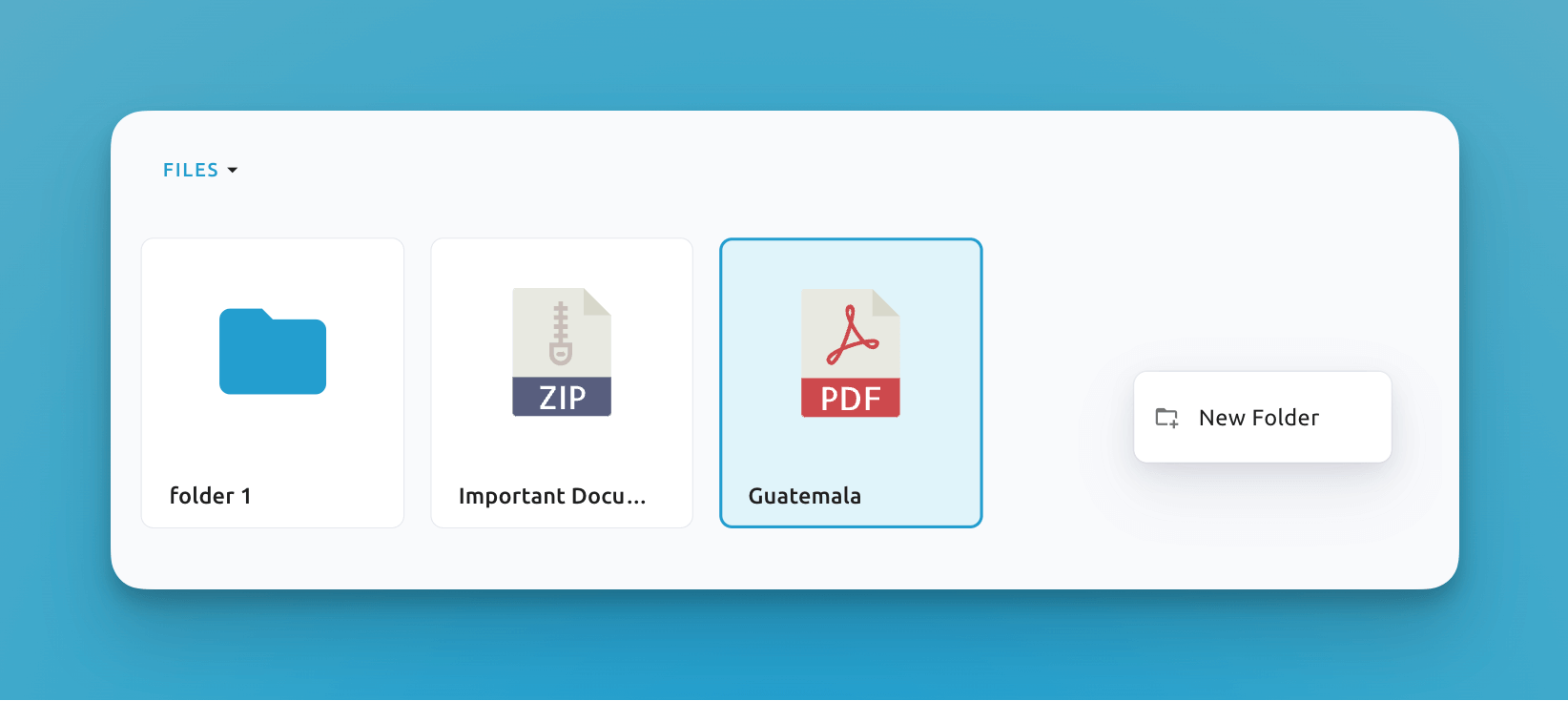
Fai clic destro su qualsiasi spazio vuoto nella scheda file e seleziona "Nuova Cartella"
In alternativa, puoi anche cliccare sul pulsante di navigazione "File" in alto a sinistra:
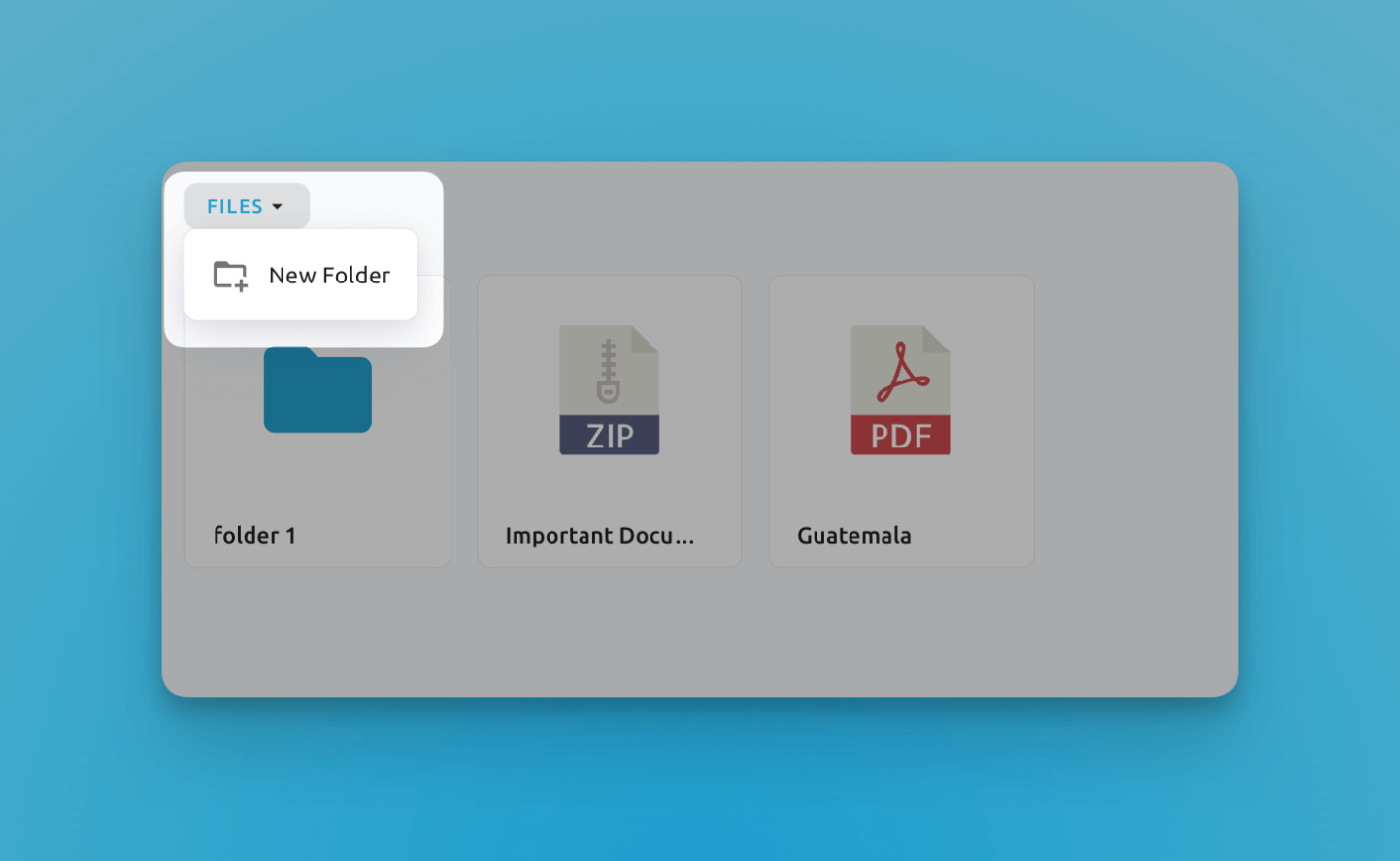
Rinominare una Cartella
Rinominare una cartella è semplice: basta fare clic destro sulla cartella e selezionare rinomina. Solo gli Amministratori di Progetto e i Membri del Team possono rinominare le cartelle.
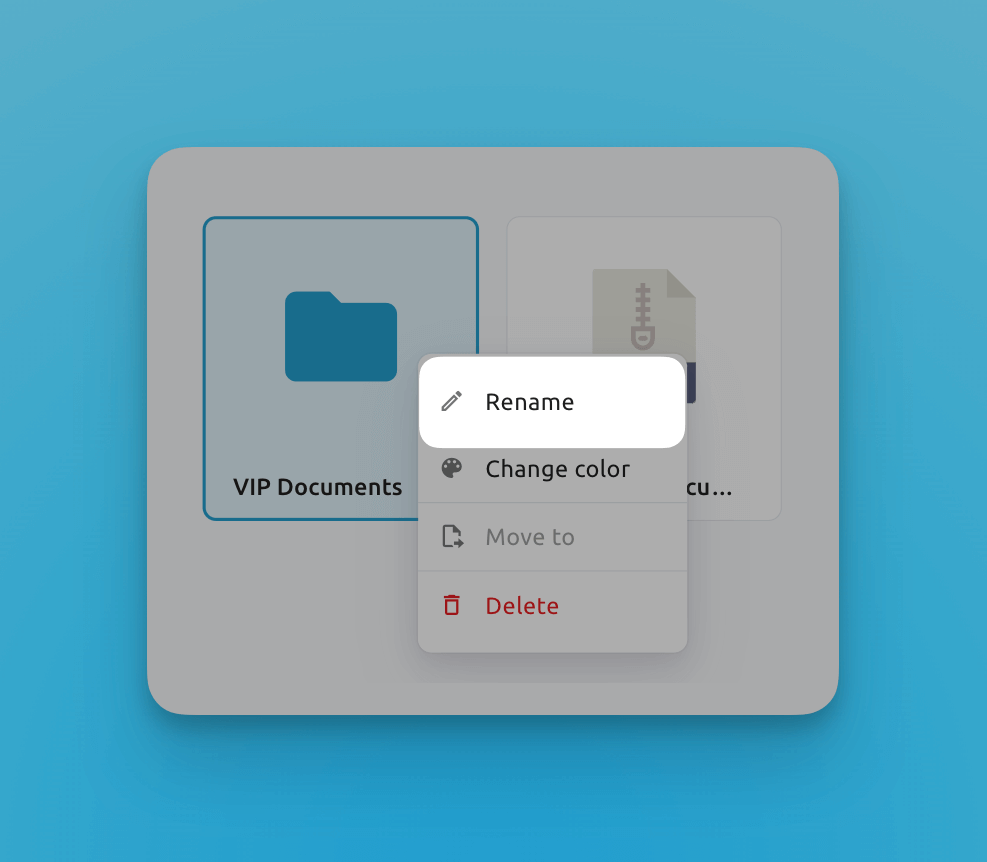
Qualsiasi cartella può essere rinominata
Impostare il Colore della Cartella
Per impostazione predefinita, le cartelle sono blu, ma puoi impostare un colore diverso facendo clic destro sulla cartella. Solo gli Amministratori di Progetto e i Membri del Team possono cambiare il colore delle cartelle.
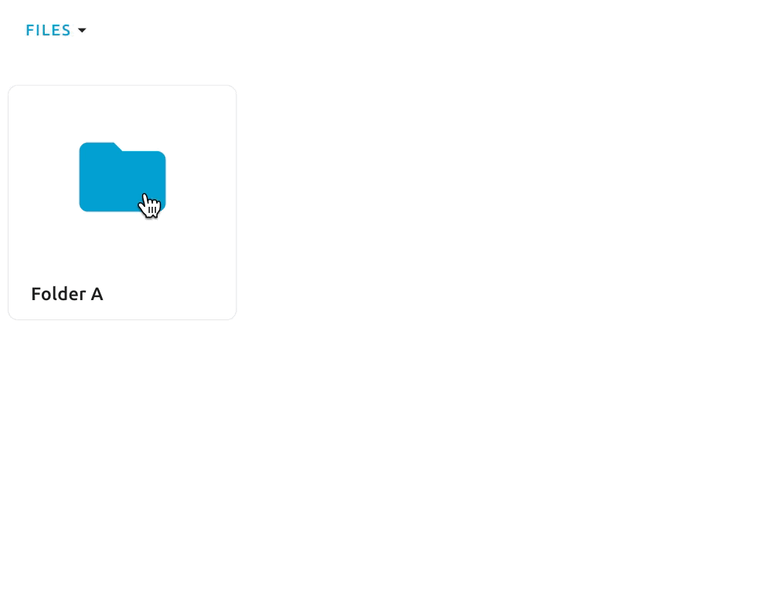
Cambiare il colore della cartella può rendere più facile per il tuo team trovare i file giusti
Azioni di Massa
Per farti risparmiare tempo, Blue supporta molte azioni di massa per la gestione dei file.
- Caricamento — Trascina e rilascia più file contemporaneamente o anche un'intera cartella per caricare. Se stai caricando file di grandi dimensioni, puoi continuare a usare Blue come al solito e i file verranno caricati in background.
- Selezione con Shift — Puoi selezionare più file contemporaneamente tenendo premuto SHIFT e selezionando i file che desideri.
- Download — Usando la Selezione con Shift, puoi poi fare clic destro per scaricare tutti i file contemporaneamente. Blue scaricherà ogni file individualmente nel tuo browser.
- Spostamento — Puoi spostare i file in una cartella o sottocartella usando la Selezione con Shift, puoi poi fare clic destro, selezionare sposta e poi selezionare la cartella di tua scelta. Blue non supporta lo spostamento di file tra progetti.
- Eliminazione — Usando la Selezione con Shift, puoi poi fare clic destro per eliminare tutti i file contemporaneamente. Blue mostrerà un popup di avviso/conferma prima di eliminare qualsiasi file. Blue eliminerà tutti i file all'interno della cartella se elimini una cartella.